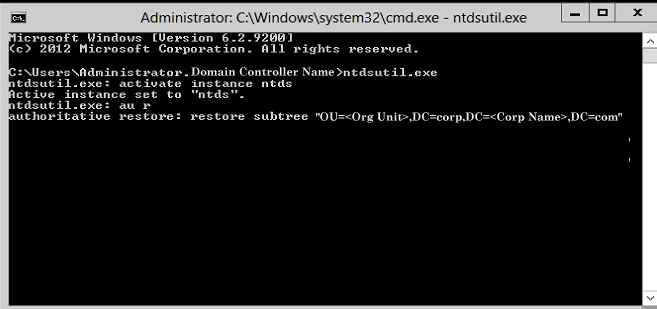Arcserve UDP Agent (Windows) の使用 › リストアの実行 › BMR の後に Active Directory の Authoritative Restore を実行する方法 › Active Directory の Authoritative Restore を実行する
Active Directory の Authoritative Restore を実行する
Authoritative Restore プロセスには 2 つの部分があります。まず、BMR の実行により非 Authoritative Restore が実行されます。次に、削除された Active Directory オブジェクトの Authoritative Restore が実行されます。
次の手順に従ってください:
- 管理者として cmd.exe を実行します。
- ntdsutil.exe を実行して、Active Directory 診断ユーティリティにアクセスします。
注:ntdsutil.exe は、Active Directory データベースにアクセスし管理するためのコマンド ライン ユーティリティです。
- activate instance <instancename> コマンドを実行してインスタンスを有効にし、Enter キーを押します。保守タスクを実行するには、ntds の正しいインスタンスを有効にする必要があります。
「list instances」コマンドを実行すると、ntdsutil.exe からインスタンス名を取得できます。Active Directory の標準的なインスタンスは「ntds」です。
- au r または Authoritative Restore を実行して Authoritative Restore にアクセスし、Enter キーを押します。
- Active Directory のサブツリーや個別のオブジェクトをリストアするには、以下のいずれかのコマンドを入力して、Enter キーを押します。
注:<"識別名"> は、正式とマークされるサブツリーまたはオブジェクトの名前です。この手順を完了するには、リストアするオブジェクト(複数可)の完全識別名を知っている必要があります。
- 部門(OU)やすべての子オブジェクトなどのサブツリーをリストアするには、次のように入力します:restore subtree <"識別名">
例: restore subtree “OU=<Organizational Unit>,DC=corp,DC=<Corporate Name>,DC=com”
- 単一のオブジェクトまたは共通名(CN)をリストアするには、次のように入力します:restore object <"識別名">
例: restore object “CN=<Object Name>,OU=<Organizational Unit>,DC=corp,DC=<Corporate Name>,DC=com”
注:識別名にスペースやその他の特殊文字が含まれる場合は、識別名を必ず引用符で囲んでください。失敗の最も一般的な原因は、識別名の間違った指定や、識別名が存在しないバックアップです(バックアップ後に作成した削除済みのオブジェクトをリストアしようとすると発生します)。
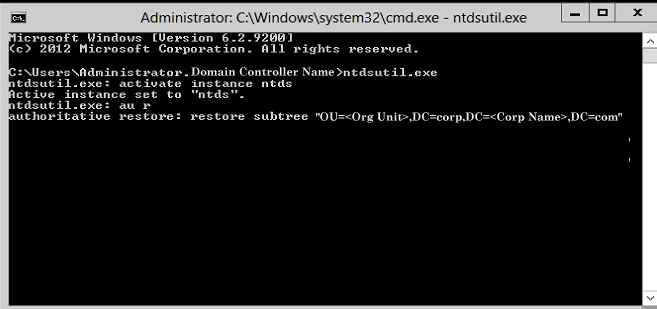
- [Authoritative Restore Confirmation]ダイアログ ボックスの、この Authoritative Restore を実行するかどうか確認するポップアップ メッセージで、[はい]を選択します。
- リストア ジョブが完了するまで待ちます。
- Authoritative Restore と ntdsutil のプロンプトで、「
quit
」と入力して Enter キーを押します。
- 通常の操作モードで回復されたドメイン コントローラを再起動し、
- 回復されたドメイン コントローラが起動したら、必要に応じてネットワーク設定(静的 IP、DNS サーバなど)を行います。
- パートナー ドメイン コントローラから[Windows Administrative Tools]メニューにアクセスし、[Active Directory Sites and Services]を開きます。
- 回復されたドメイン コントローラからレプリケート ジョブを実行します。削除されたユーザはリストアされ、回復されたドメイン コントローラと、関連付けられたすべてのパートナー ドメイン コントローラから使用できます。
Copyright © 2016 .
All rights reserved.
 
|
|